Win10系统怎样删除图标缓存 Win10更新图标缓存的方法
时间:2017-07-04 来源:互联网 浏览量:
今天给大家带来Win10系统怎样删除图标缓存,Win10更新图标缓存的方法,让您轻松解决问题。
Win10系统如何删除图标缓存? Win10怎么更新图标缓存?系统对图标使用了缓存的方法来加快显示速度。不过,用户发现偶尔图标缓存也会出现一些问题。比如图标显示不正常,缩略图出现无法显示、错位或不刷新等。此时,我们可以通过重建缓存来进行修复。小编就来分享下方法。
手动重建Win10图标缓存
Windows10与之前版本Windows的原理差不多,图标缓存是存储在 IconCache.db 这个特殊的数据库文件当中的。如果要重建Windows10图标缓存需要如下步骤。
Windows7和Windows8的图标缓存文件是存储到C:/Users/用户名/AppData/Local 文件夹当中的,而Windows10和Windows8.1的图标缓存文件已经被更改到了如下路径:
%userprofile%/AppData/Local/Microsoft/Windows/Explorer(复制到运行中可快速打开)
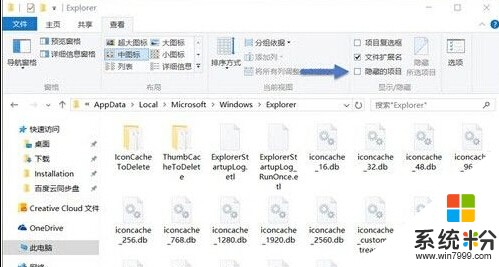
在上述文件夹中你会看到像 iconcache_32.db、iconcache_48.db、iconcache_96.db、iconcache_256.db、 iconcache_1024.db、iconcache_1280.db、iconcache_1600.db、iconcache_1920.db、 iconcache_2560.db、iconcache_exif.db、iconcache_idx.db、iconcache_sr.db、 iconcache_wide.dd、iconcache_wide_alternate.db 这样的文件。
将这些文件全部删除,就可以重建 Windows 10 图标缓存了。当然,如果 Windows 资源管理器正在使用当前文件,可能会导致部分文件无法删除。此时,我们可以将如下代码复制保存成一个 xxx.bat 文件,再以管理员权限执行即可。
cd /d %userprofile%/AppData/Local/Microsoft/Windows/Explorer taskkill /f /im explorer.exe attrib -h iconcache_*.db del iconcache_*.db /a start explorer pause
执行以上批处理会重启 Windows Explorer,因此桌面会消失一下。执行完之后 Windows 10 图标缓存数据库就被删除了,然后 Windows 10 会自动为我们重建图标缓存。
手动重建Win10缩略图缓存
Windows 10一般情况下会生成图片、视频、音乐和文档的缩略图,其路径与 Windows 10 图标缓存文件一致,文件名类似 thumbcache_*.db。如果你的缩略图不显示或者不刷新可以尝试通过如下批处理来清理,其步骤和清除图标缓存一致。
cd /d %userprofile%/AppData/Local/Microsoft/Windows/Explorer taskkill /f /im explorer.exe attrib -h thumbcache_*.db del thumbcache_*.db /a start explorer pause
以上就是小编为大家介绍的Win10下缩略图及图标缓存的删除重建方法了
上一篇tendawifi.com登录密码是多少?tendawi...下一篇
win10天气磁贴不显示当地天气怎么办
以上就是Win10系统怎样删除图标缓存,Win10更新图标缓存的方法教程,希望本文中能帮您解决问题。
相关教程
- ·Win10怎样重建图标缓存? win10图标缓存位置及删除的方法有哪些?
- ·Win10怎么清除DNS缓存?Win10系统刷新DNS缓存的方法
- ·Win10更新缓存文件夹在哪里?Win10如何清除更新缓存?
- ·win10用命令删除应用商店缓存的方法【图文】
- ·Win10修复桌面图标缓存,一个命令搞定!
- ·Win10系统中qq音乐缓存占用空间怎么删除?qq音乐缓存在哪
- ·桌面文件放在d盘 Win10系统电脑怎么将所有桌面文件都保存到D盘
- ·管理员账户怎么登陆 Win10系统如何登录管理员账户
- ·电脑盖上后黑屏不能唤醒怎么办 win10黑屏睡眠后无法唤醒怎么办
- ·电脑上如何查看显卡配置 win10怎么查看电脑显卡配置
win10系统教程推荐
- 1 电脑快捷搜索键是哪个 win10搜索功能的快捷键是什么
- 2 win10系统老是卡死 win10电脑突然卡死怎么办
- 3 w10怎么进入bios界面快捷键 开机按什么键可以进入win10的bios
- 4电脑桌面图标变大怎么恢复正常 WIN10桌面图标突然变大了怎么办
- 5电脑简繁体转换快捷键 Win10自带输入法简繁体切换快捷键修改方法
- 6电脑怎么修复dns Win10 DNS设置异常怎么修复
- 7windows10激活wifi Win10如何连接wifi上网
- 8windows10儿童模式 Win10电脑的儿童模式设置步骤
- 9电脑定时开关机在哪里取消 win10怎么取消定时关机
- 10可以放在电脑桌面的备忘录 win10如何在桌面上放置备忘录
win10系统热门教程
- 1 Win10系统显示器输入不支持怎么解决? Win10系统显示器输入不支持怎么处理?
- 2 win10设置定期修改密码的方法!win10定期更改开机密码!
- 3 Win10 ie11浏览器 服务器正在运行中 是怎么回事呢?
- 4Win10怎么设置麦克风静音?
- 5Win10休眠时间太短该怎么办?修改win10休眠时间的方法!
- 6Win10系统中qq面板上的qq空间和邮箱打不开的解决方法!
- 7Win10周年更新版是直接Windows更新升级好还是全新安装好?
- 8Win10锁屏后怎么解锁?Win10锁屏后解锁方法
- 9win10系统中DHCP未指派致网络连接受限如何解决?
- 10excel2010设置多个文件显示多个窗口的方法
最新win10教程
- 1 桌面文件放在d盘 Win10系统电脑怎么将所有桌面文件都保存到D盘
- 2 管理员账户怎么登陆 Win10系统如何登录管理员账户
- 3 电脑盖上后黑屏不能唤醒怎么办 win10黑屏睡眠后无法唤醒怎么办
- 4电脑上如何查看显卡配置 win10怎么查看电脑显卡配置
- 5电脑的网络在哪里打开 Win10网络发现设置在哪里
- 6怎么卸载电脑上的五笔输入法 Win10怎么关闭五笔输入法
- 7苹果笔记本做了win10系统,怎样恢复原系统 苹果电脑装了windows系统怎么办
- 8电脑快捷搜索键是哪个 win10搜索功能的快捷键是什么
- 9win10 锁屏 壁纸 win10锁屏壁纸设置技巧
- 10win10系统老是卡死 win10电脑突然卡死怎么办
